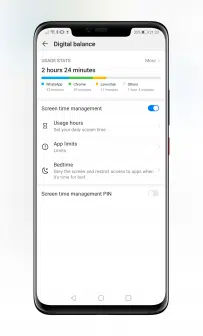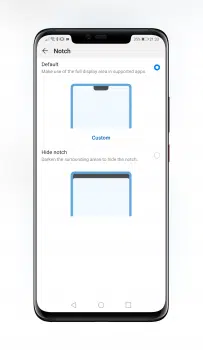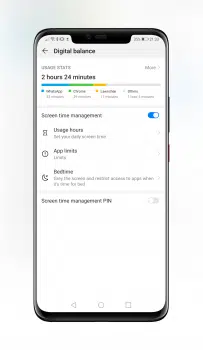Le Huawei Mate 20 Pro a été l’un des meilleurs smartphones Android en 2018 et il continue à être un favori ferme au début de 2019. Avec la série Huawei P30 qui fait l’objet de taquineries, le Mate 20 Pro est également en baisse de prix, ce qui signifie que vous pouvez obtenir des offres incroyables sur l’appareil. Bien que le Mate 20 Pro dispose de certains des meilleurs matériels, son logiciel est loin d’être une expérience Android standard, voici donc nos meilleurs trucs et astuces pour le Huawei Mate 20 Pro.
Plan de l'article
Configurez votre empreinte digitale
Le Huawei Mate 20 Pro est équipé d’un capteur d’empreintes digitales optique intégré à l’écran, contrairement au capteur traditionnel intégré du P20. Le passage à un capteur d’affichage permet au Mate 20 Pro de pousser l’écran jusqu’au bord et de réduire les lunettes. Il est légèrement plus lent que le capteur du P20, mais il est comparable à celui du OnePlus 6T.
Lire également : CHOIX : économisez 300 $ sur le Samsung Galaxy Note 9
- Allez dans Paramètres > Sécurité et confidentialité
- Sélectionner Fingerprint ID
- Entrez votre NIP, votre modèle ou votre mot de passe. Si vous n’en avez pas défini, il vous sera demandé d’en enregistrer un au préalable.
- Sélectionnez Nouvelle empreinte digitale sur l’écran et suivez les instructions.
- Appuyez sur Inscrire les empreintes digitales
- Faites pivoter votre doigt sur le capteur pour capturer les bords de votre empreinte digitale.
- Une fois terminé, appuyez sur Terminé.
Installer SystemUI Tuner
En raison du passage à des lunettes minimales et de l’encoche, il réduit l’espace dans la barre d’état. Les capteurs de reconnaissance faciale sont également stockés dans l’encoche à côté des caméras orientées vers l’avant, de sorte que l’encoche est l’une des plus grandes que nous ayons vues. Cela signifie qu’avec les icônes de batterie, d’horloge et de connectivité, il ne reste plus beaucoup de place pour les notifications. Activez le NFC et vous ne verrez aucune notification. Il existe un moyen de régler la barre d’état pour supprimer les icônes que vous n’avez pas nécessairement besoin de voir, comme l’icône NFC, en installant une application appelée SystemUI Tuner.
- Téléchargez SystemUI Tuner depuis la boutique Google Play Store.
- Suivez les invites de l’application pour activer les commandes via ADB.
Vous pouvez également supprimer manuellement les icônes via ADB, dont vous trouverez les commandes ici.
A voir aussi : Xiaomi pourrait avoir une Smartwatch Wear OS en projet
Désactiver HiSense
Huawei intègre son propre logiciel d’intelligence artificielle avec le Mate 20 Pro qui ne fait pas ses preuves en dehors de la Chine. Les gestes intégrés peuvent être assez ennuyeux mais il est facile de les désactiver.
- Assurez-vous d’avoir installé ADB sur votre ordinateur.
- Activer USBDébogage sur votreengin
- Vérifiez votre enginest listé avec la commande « adbappareils »
- Tapez « adb Shell ».
- Tapez « pm list packages », cela vous montrera tous les paquets installés.
- Tapez « pm uninstall -k -user 0 com.huawei.search ».
- Le mot « Succès » apparaîtra.
Cacher l’encoche
L’encoche permet de maximiser l’efficacité de l’écran, mais ce n’est pas à la portée de tout le monde. Huawei permet de « cacher » l’encoche pour un meilleur mot en désactivant les pixels de chaque côté de l’encoche pour l’éliminer.
- Allez dans Paramètres > Affichage > Autres paramètres d’affichage
- Tapez sur sur Notch
- Vous pouvez soit régler l’encoche sur Par défaut, ce qui maximisera l’écran, soit Masquer l’encoche pour assombrir les zones environnantes.
Installer un lanceur
Huawei livre son logiciel EMUI avec le Mate 20 Pro et bien qu’il soit très différent d’Android, il offre quelques fonctionnalités supplémentaires. Cependant, EMUI peut ne pas être à votre goût et, comme c’est la beauté d’Android, vous pouvez installer un lanceur tiers personnalisé sur le Mate 20 Pro pour personnaliser l’apparence et la sensation de l’appareil. Nous vous recommandons de visiter Nova Launcher, qui vient d’être mis à jour.
Configurer le contrôle de mouvement
Huawei a préparé un certain nombre de gestes qui améliorent la convivialité du Mate 20 Pro avec des raccourcis, comme l’utilisation de vos doigts pour faire une capture d’écran.
- Aller à Paramètres
- En route vers Smart Assistance et Motion Control
- Activez les gestes que vous souhaitez activer.
Gérer les paramètres de lancement d’application
L’un des plus gros problèmes que j’ai eu avec le Mate 20 Pro est la suppression des notifications à cause de la gestion agressive des applications qui permet à la batterie d’être si bonne. Malheureusement, cela signifie que les applications ne peuvent pas se lancer automatiquement en arrière-plan comme prévu, mais désactiver la gestion automatique des applications aidera à l’améliorer, mais l’autonomie de la batterie en prendra un petit coup.
- Allez dans Paramètres > Batterie > Lancement de l’application
- Décocher Gérer tout automatiquement
- Vous pouvez contrôler et sélectionner différentes options pour les applications que vous préférez ne pas pouvoir exécuter en arrière-plan.
- Expérimentez avec ces réglages pour trouver le point idéal.
Activer le mode sombre
MIUI 10 est livré avec son propre mode sombre, en avance sur les rumeurs de réglage Android Q natif à l’échelle du système. Cela changera l’interface utilisateur pour utiliser des couleurs foncées, ce qui non seulement aide à la durée de vie de la batterie, mais est plus facile pour les yeux.
- Allez à Réglages > Batterie
- Appuyez sur Foncer les couleurs de l’interface.
Réglage de la balance numérique
Huawei a inclus sa propre version de Digital Wellbeing sur le Mate 20 Pro qui peut surveiller et vous conseiller sur la façon dont vous utilisez votre appareil.
- Aller à Paramètres
- Taraud Balance numérique
- Tournez le commutateur à bascule pour allumer l’écran Gestion du temps à l’écran
Vérifier les mises à jour
C’est toujours une bonne idée de garder votre appareil à jour pour les derniers correctifs de sécurité et les améliorations.
- Réglages
- Système > Mise à jour du logiciel
Rassemblement
Espérons que ces conseils feront du Huawei Mate 20 Pro un appareil encore meilleur qui permet à l’expérience logicielle de s’adapter au matériel pour naviguer dans les complexités du MIUI. Si vous avez des conseils qui ne sont pas couverts dans les conseils ci-dessus, n’hésitez pas à les laisser tomber dans les commentaires ci-dessous.
- Huawei Mate 20 Pro examen : Le summum de la quincaillerie
- Comment déverrouiller la carte SIM Huawei Mate 20 Pro & Mate 20 Lite
- Comparaison des spécifications Huawei Mate 20, Mate 20 Pro, Mate 20 X